一个能在命令行中记笔记的神器 — Jrnl
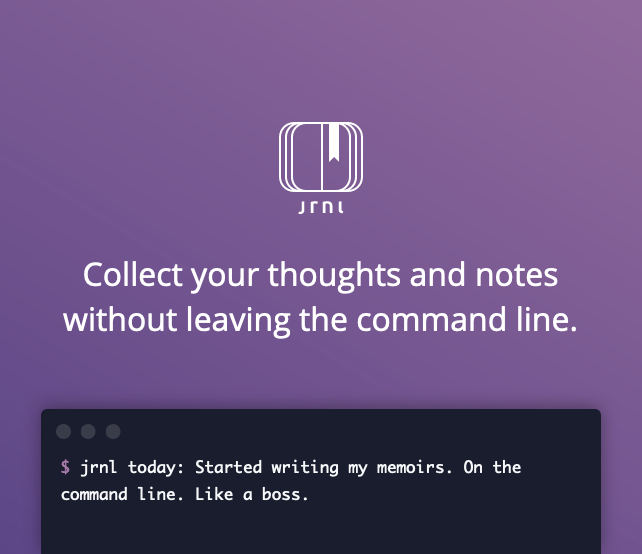
Jrnl 是用Python编写的命令行笔记应用程序,用起来非常简单方便,特别适合需要快速记录文本信息的同学。
您可以使用它轻松创建,搜索和查看所有的笔记。笔记以人类可读的纯文本存储,当然也可以使用 AES加密进行加密。
1.准备
开始之前,你要确保Python和pip已经成功安装在电脑上,如果没有,可以访问这篇文章:超详细Python安装指南 进行安装。
如果你用Python的目的是数据分析,可以直接安装Anaconda:Python数据分析与挖掘好帮手—Anaconda,它内置了Python和pip.
此外,推荐大家用VSCode编辑器,它有许多的优点:Python 编程的最好搭档—VSCode 详细指南。
请选择以下任一种方式输入命令安装依赖:
1. Windows 环境 打开 Cmd (开始-运行-CMD)。
2. MacOS 环境 打开 Terminal (command+空格输入Terminal)。
3. 如果你用的是 VSCode编辑器 或 Pycharm,可以直接使用界面下方的Terminal.
pip install jrnl2.快速上手
要创建一个新的笔记,你只需要在终端这样输入:
jrnl now: 第一次使用. 我擦,这玩意儿真的好用吗?jrnl 是笔记开始的标志。now: 的标记会记录一个当前时间的时间戳,后接的第一句话到句号(.)为止是笔记的标题。句号后续的所有内容都是该笔记的内容。
第一次使用的时候,会让你指定笔记记录的位置和是否需要加密:
Path to your journal file (leave blank for C:\Users\83493\.local\share\jrnl\journal.txt):
Do you want to encrypt your journal? You can always change this later [y/N] n一般默认即可,除非你需要做特殊的处理。
如果要查看刚刚编写的记录,可以这样查看到今日为止的所有笔记:
jrnl -to today结果如下:
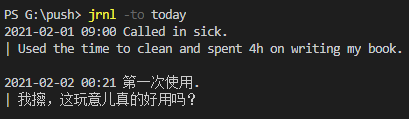
或者:
jrnl -n 1-n 后接的是数字,能够查看最近n条笔记,比如查看最近一条笔记:
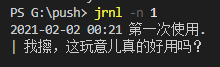
不错,要记点简单的东西的时候甚至不需要开文档编辑器,直接终端用jrnl记录即可。
下面是更多功能的说明。
3.基本使用
如果你在输入 jrnl 命令时后面不接时间,jrnl 会默认使用当前时间插入到笔记中。
不过有时候我们想记的笔记或者日记是多日之前甚至是几个月之前的,这时候jrnl也提供了许多强大的时间格式:
3.1 笔记的时间
jrnl 支持的时间格式如下:
at 6am
yesterday
last monday
sunday at noon
2 march 2012
7 apr
5/20/1998 at 23:42
2020-05-22T15:55-04:00
比如:
jrnl 2021-02-01: 2月初. 2月的第一天,祝大家2月万事如意,快快乐乐。然后查看到今日为止的所有笔记如下:
PS G:\push> jrnl -to today
2021-02-01 09:00 Called in sick.
| Used the time to clean and spent 4h on writing my book.
2021-02-01 09:00 2月初.
| 2月的第一天,祝大家2月万事如意,快快乐乐。
2021-02-02 00:21 第一次使用.
| 我擦,这玩意儿真的好用吗?当然,不使用冒号也是可以记笔记的:
PS G:\push> jrnl 不用冒号也能记笔记吗?
[Entry added to default journal]3.2 标签功能
jrnl 支持标签功能。默认标记符号为@(不用#号是因为它是保留字符)。
要使用标签,请在所需标记的文字前面加上@符号:
jrnl Had a wonderful day at the @beach with @Tom and @Anna.尽管可以在标记条目时使用大写字母,但按标记搜索时不区分大小写。
条目中可以使用多个标签没有限制。
3.3 重点笔记
要将笔记标记为重点项,只需使用星号(*)对它进行“星标” :
jrnl last sunday *: Best day of my life.如果你不想添加日期,则以下选项是等效的(确保*号后面没有空格):
jrnl *: Best day of my life.
jrnl *Best day of my life.
jrnl Best day of my life.*3.4 查看和搜索
要查看到今天为止的所有条目,请输入:
jrnl -to todayjrnl提供了几个过滤命令,以单破折号(-)开头,可让您更方便地进行查找。例如 -n:
jrnl -n 10列出最近的十个条目。更简洁的写法是 jrnl -10,这两者效果一致。
如果要查看从去年年初到今年三月底之前编写的所有条目,请输入:
jrnl -from "last year" -to march使用多个单词的过滤条件需要使用引号("")括起来。
要查看特定日期的条目,请使用 -on:
jrnl -on yesterday文字搜寻
-contains 命令显示包含该关键词的所有笔记,--edit 允许你编辑这些笔记。
jrnl -contains "dogs" --edit
不过编辑笔记之前,jrnl会提示你配置一个默认的编辑器(因为编辑功能需要打开编辑器):

按标签过滤
您可以按标签过滤笔记。例如:
jrnl @pinkie @WorldDomination显示@pinkie或@WorldDomination 的所有笔记。标签过滤器可以与其他过滤器结合使用:
jrnl -n 5 @pinkie -and @WorldDomination显示包含 @pinkie 和 @worldDomination 的最近五个笔记。
要查看笔记中所有的标签,请输入:
jrnl --tags查看所有重点笔记:
jrnl -starred3.5 删除笔记
删除笔记非常简单,相当于搜索后加 --delete 参数进行删除。
PS G:\push> jrnl -contains "2月" --delete
Delete entry '2021-02-01 09:00 2月初.2月的第一天,祝大家2月万事如意,快快乐乐。'? [y/N] y基本的使用就是这些,jrnl 还有一些高级用法,大家可以在官网参考使用:
https://jrnl.sh/en/stable/advanced/
综上所述,如果你有快速记录文本信息的需求,这个工具是你的不二之选。
我们的文章到此就结束啦,如果你喜欢今天的Python 实战教程,请持续关注Python实用宝典。
有任何问题,可以在公众号后台回复:加群,回答相应红字验证信息,进入互助群询问。
原创不易,希望你能在下面点个赞和在看支持我继续创作,谢谢!
点击下方阅读原文可获得更好的阅读体验
Python实用宝典 (pythondict.com)
不只是一个宝典
欢迎关注公众号:Python实用宝典
